Πώς να ορίσετε ένα χρώμα κελιού Excel σύμφωνα με μια συνθήκη με το VBA;

Ανακαλύψτε πώς να ρυθμίσετε το χρώμα κελιού Excel ανάλογα με μια συνθήκη χρησιμοποιώντας VBA.
Το PicsArt είναι μια εφαρμογή που παρέχει στους χρήστες πολλά εξαιρετικά χρήσιμα εργαλεία επεξεργασίας φωτογραφιών, βοηθώντας μας να κάνουμε γρήγορα τις εικόνες μας πιο όμορφες. Ειδικά με αυτήν την εφαρμογή, θα είναι πλέον ευκολότερο για τους χρήστες να θολώνουν τα πρόσωπά τους σε οποιαδήποτε φωτογραφία με μερικά απλά βήματα.
Αν θέλετε να θολώσετε το πρόσωπό σας στις φωτογραφίες με αυτήν την εφαρμογή, αλλά δεν ξέρετε πώς να το κάνετε; Σήμερα, το Download.vn θα παρουσιάσει ένα άρθρο σχετικά με τον τρόπο θαμπώματος προσώπων χρησιμοποιώντας το PicsArt , ανατρέξτε σε αυτό.
Οδηγίες για το θάμπωμα προσώπων στο PicsArt
Βήμα 1: Αρχικά, θα ανοίξουμε την εφαρμογή PicsArt στο τηλέφωνό μας.
Βήμα 2: Στην αρχική σελίδα της εφαρμογής, κάντε κλικ στο εικονίδιο "+" στο κάτω μέρος της οθόνης.
Βήμα 3: Στην ενότητα Έναρξη επεξεργασίας της εφαρμογής, επιλέξτε οποιαδήποτε φωτογραφία θέλετε να θολώσετε το πρόσωπο.
Βήμα 4: Τώρα στη διεπαφή επεξεργασίας εικόνας του PicsArt, κάντε κλικ στο Εφέ.
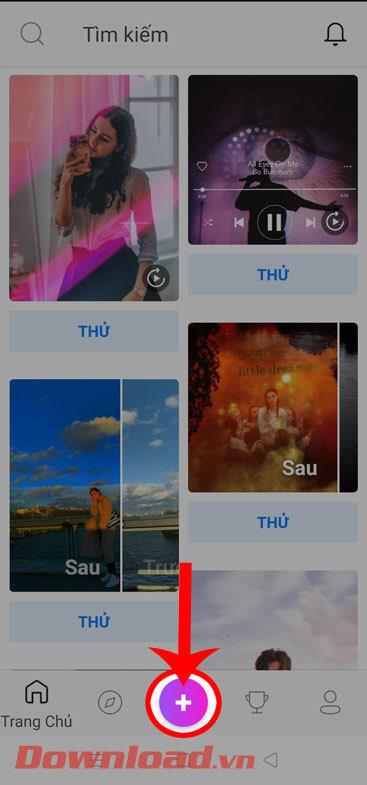
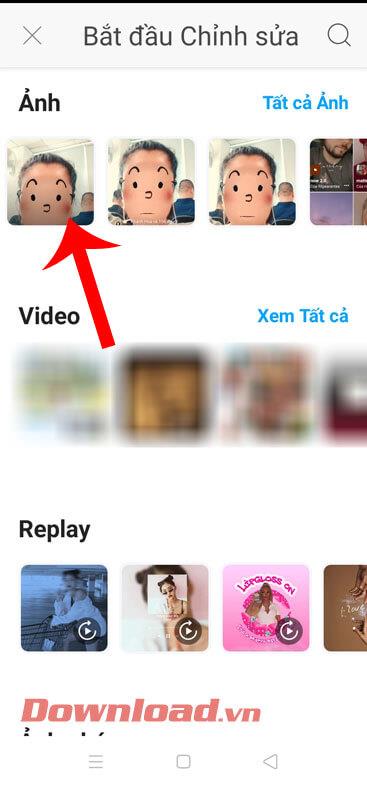
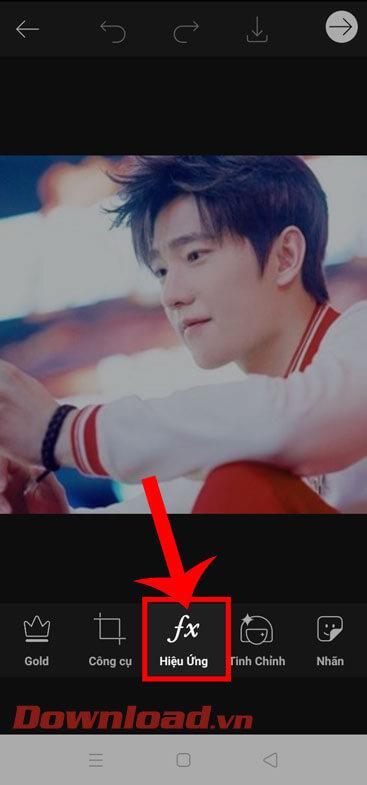
Βήμα 5: Στη συνέχεια, πατήστε στο εφέ Blur.
Βήμα 6: Σύρετε τη γραμμή εφέ προς τα αριστερά και, στη συνέχεια, επιλέξτε τον τύπο του εφέ Motion Blur.
Βήμα 7: Αφού θολώσει ολόκληρη η εικόνα σας, για να μπορέσουμε να θολώσουμε το πρόσωπο, θα κάνουμε κλικ στο εικονίδιο της γόμας στο επάνω μέρος της οθόνης.
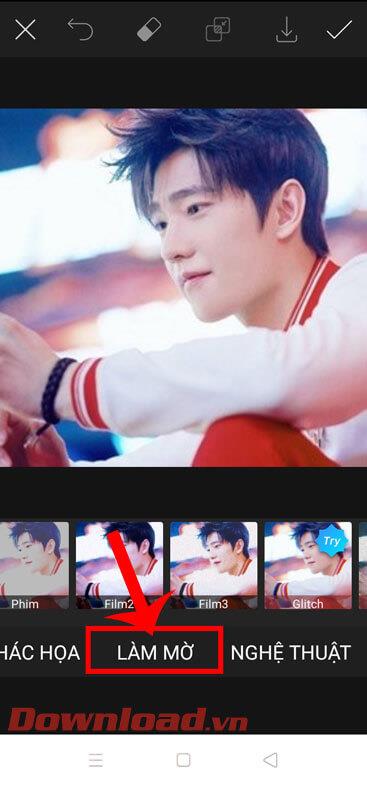
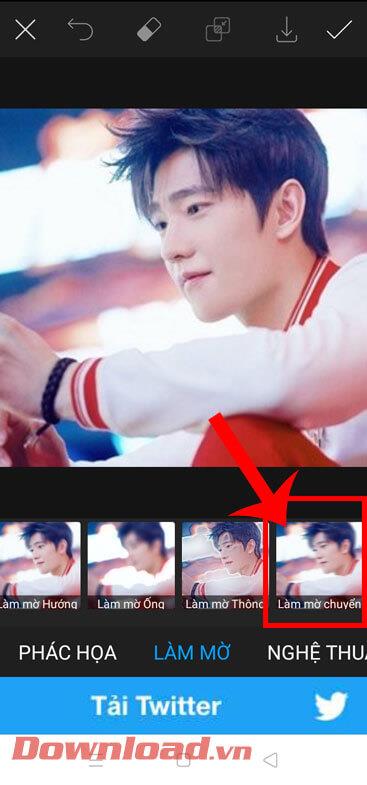
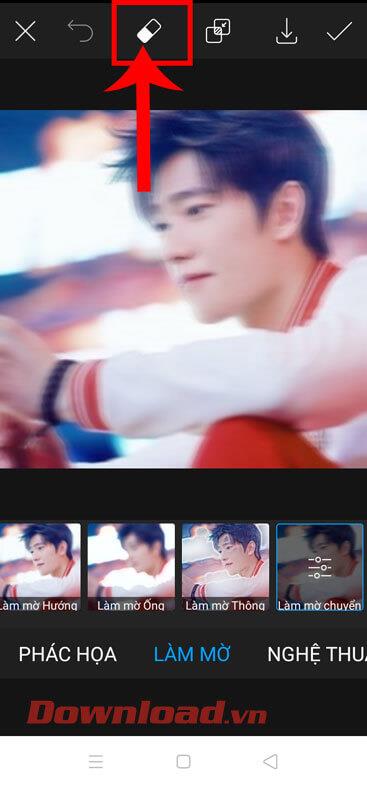
Βήμα 8: Στη συνέχεια, κάντε κλικ στο Σχήμα .
Βήμα 9: Τώρα στην οθόνη θα εμφανιστούν πολλά διαφορετικά σχήματα από τα οποία μπορείτε να επιλέξετε, όπως: τετράγωνο, κύκλος, τρίγωνο, σχήμα καρδιάς, σχήμα διαμαντιού. Αγγίξτε το τετράγωνο σχήμα , μετά πλησιάστε πιο κοντά στο πρόσωπο και προσαρμόστε το μέγεθος του τετραγώνου.
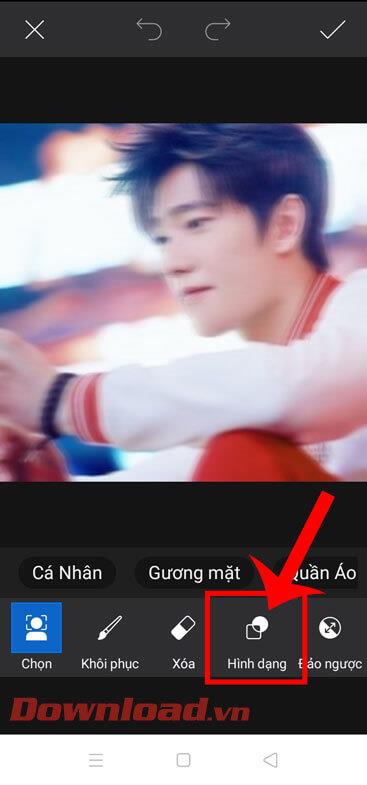
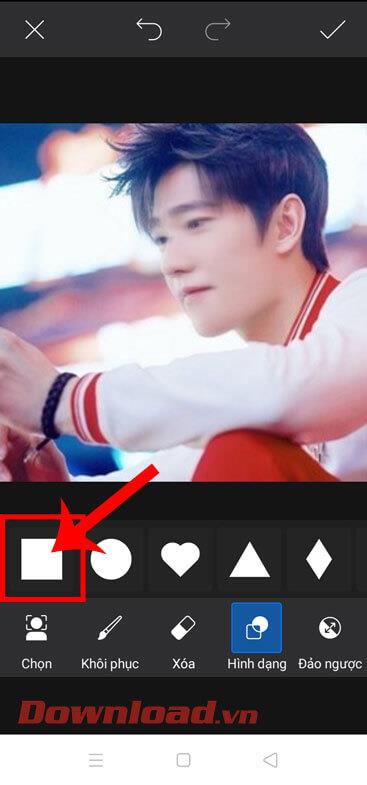
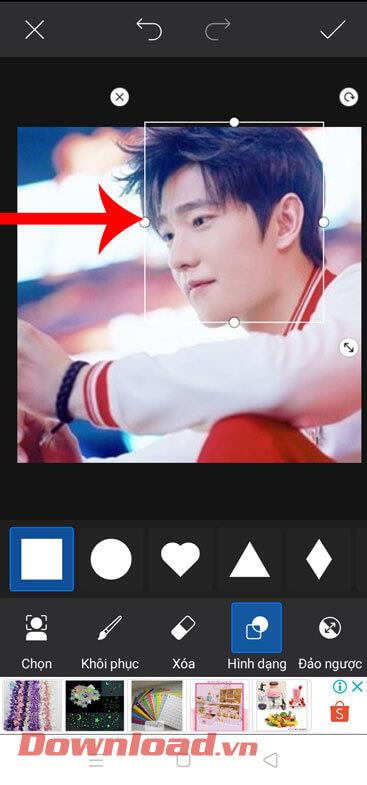
Βήμα 10: Τώρα βλέπουμε ότι το μέρος του προσώπου είναι καθαρό και το εξωτερικό μέρος του τετραγώνου είναι θολό. Για να ανοίξετε μόνο το πρόσωπο, κάντε κλικ στο Invert.
Βήμα 11: Αφού ανοίξετε το πρόσωπο, κάντε κλικ στο εικονίδιο επιλογής στην επάνω δεξιά γωνία της οθόνης για να αποθηκεύσετε τη λειτουργία επεξεργασίας φωτογραφιών.
Βήμα 12: Τέλος, αγγίξτε το εικονίδιο κάτω βέλους για να αποθηκεύσετε τη θολή εικόνα προσώπου στο τηλέφωνό σας.
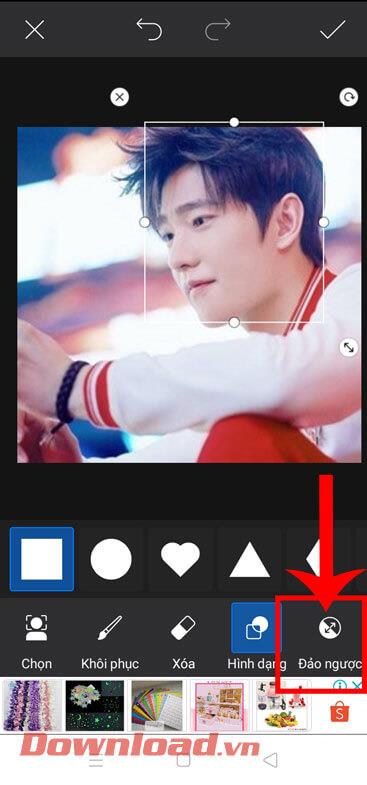

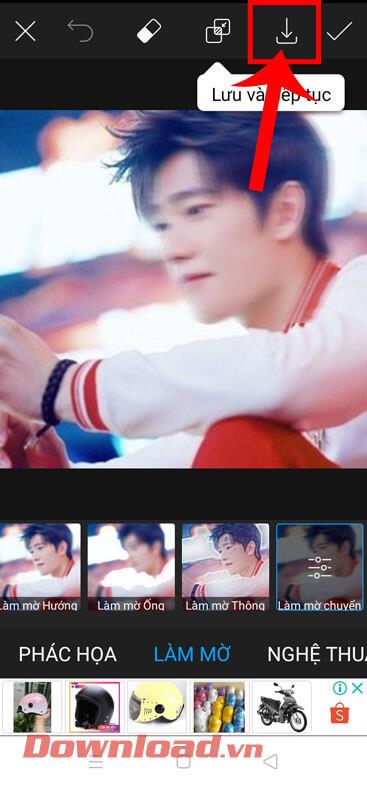
Σας εύχομαι επιτυχία!
Ανακαλύψτε πώς να ρυθμίσετε το χρώμα κελιού Excel ανάλογα με μια συνθήκη χρησιμοποιώντας VBA.
Οδηγίες για την κοπή εικόνων σε κύκλους στο PowerPoint. Ανακαλύψτε πόσο απλά μπορείτε να κόψετε φωτογραφίες σε κύκλους για εντυπωσιακές παρουσιάσεις.
Μάθετε πώς να κάνετε εναλλαγή από πληκτρολόγια LTR σε RTL στο Microsoft Word.
Μάθετε πώς να χρησιμοποιήσετε διαφορετικές γραμματοσειρές στο Discord. Οι επιλογές γραμματοσειρών είναι ποικίλες και πλούσιες.
Κορυφαίες εφαρμογές κοπής ήχων κλήσης στο Android για τη δημιουργία μοναδικών ήχων κλήσης. Ανακαλύψτε τις καλύτερες επιλογές για να προσαρμόσετε το τηλέφωνό σας.
Οδηγίες για την αλλαγή του ονόματος της ομάδας συνομιλίας στο Facebook Messenger. Αυτή τη στιγμή στην ομαδική συνομιλία του Facebook Messenger, μπορούμε εύκολα να αλλάξουμε το όνομα της ομάδας συνομιλίας.
Ανακαλύψτε πώς να επαναφέρετε διαγραμμένες αναρτήσεις στο Facebook εύκολα και γρήγορα. Μαθαίνετε όλες τις λεπτομέρειες για την ανάκτηση διαγραμμένων αναρτήσεων
Οδηγίες για την ακρόαση μουσικής στους Χάρτες Google Επί του παρόντος, οι χρήστες μπορούν να ταξιδέψουν και να ακούσουν μουσική χρησιμοποιώντας την εφαρμογή Google Map στο iPhone. Σήμερα, το WebTech360 σας προσκαλεί
Οδηγίες για τη χρήση του LifeBOX - Η διαδικτυακή υπηρεσία αποθήκευσης της Viettel, το LifeBOX είναι μια νέα διαδικτυακή υπηρεσία αποθήκευσης της Viettel με πολλά ανώτερα χαρακτηριστικά
Πώς να ενημερώσετε την κατάσταση στο Facebook Messenger, το Facebook Messenger στην πιο πρόσφατη έκδοση παρείχε στους χρήστες μια εξαιρετικά χρήσιμη δυνατότητα: αλλαγή








